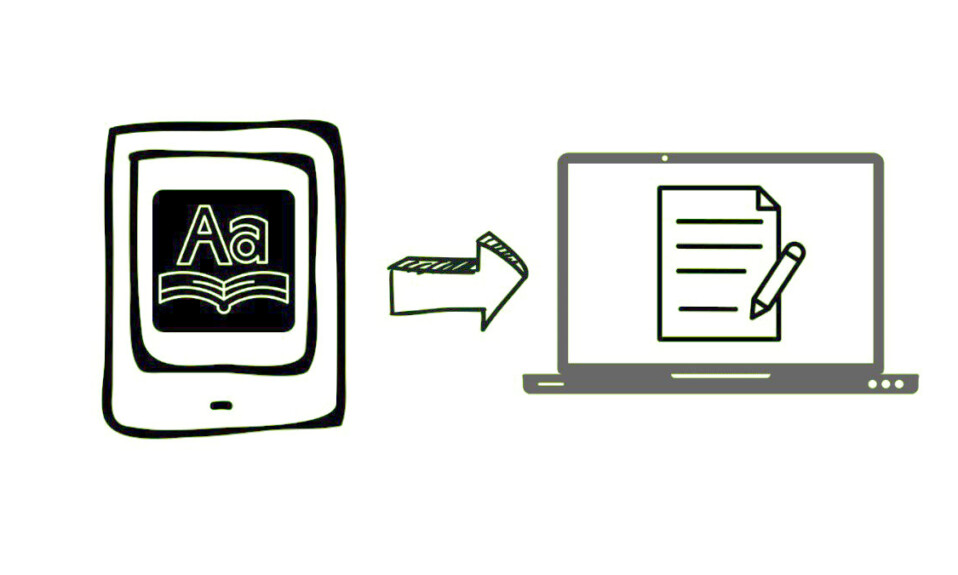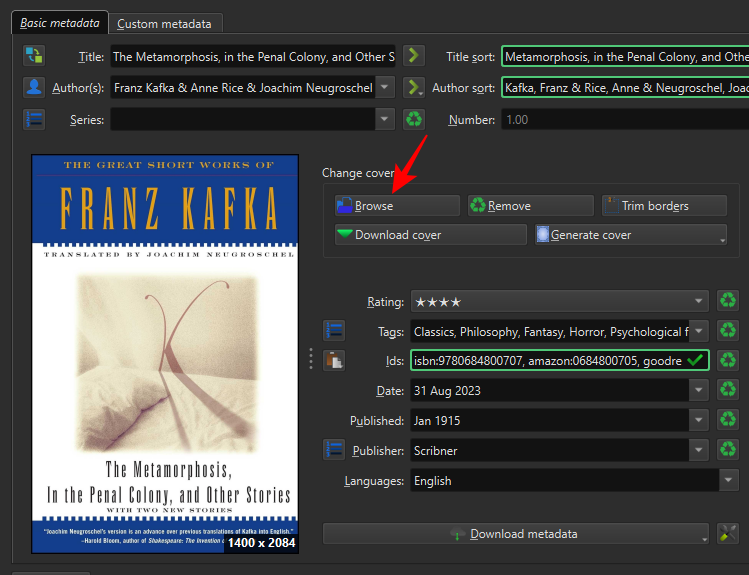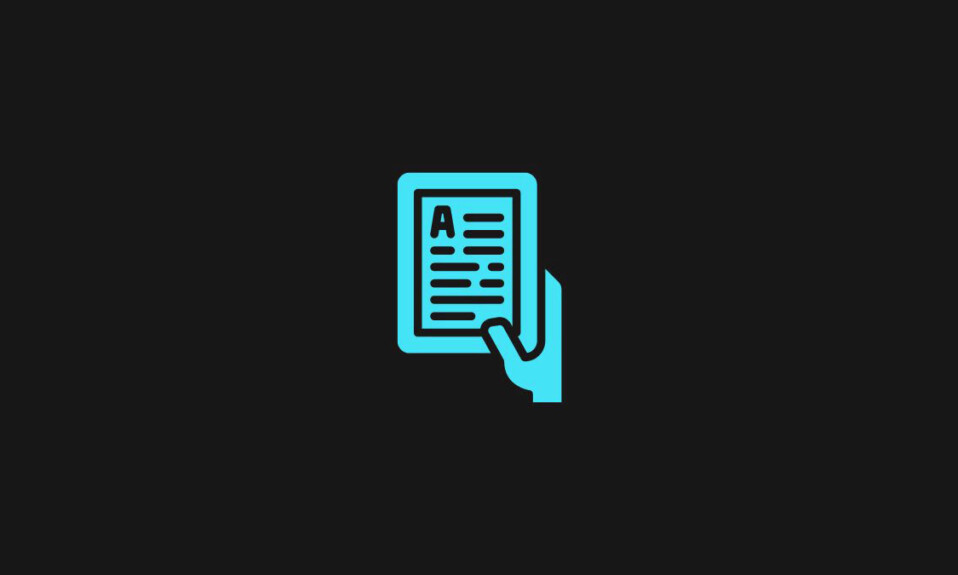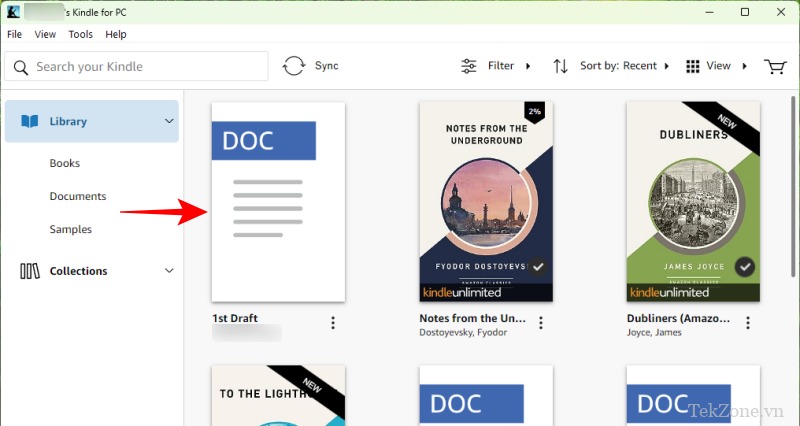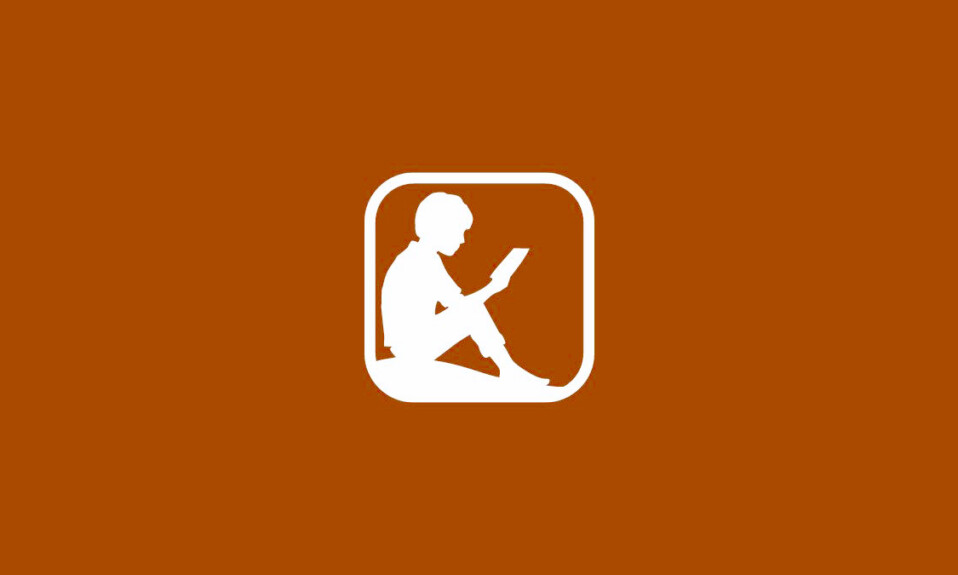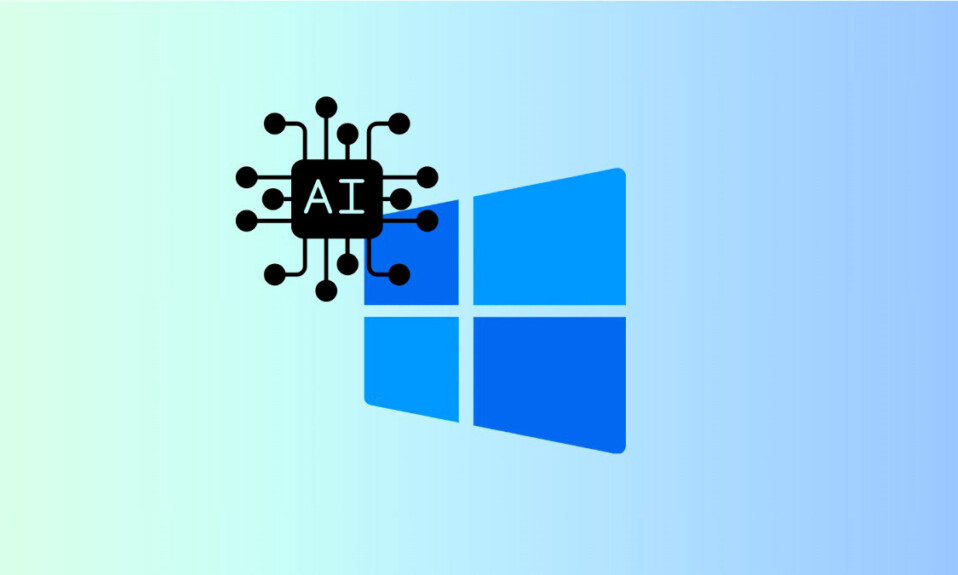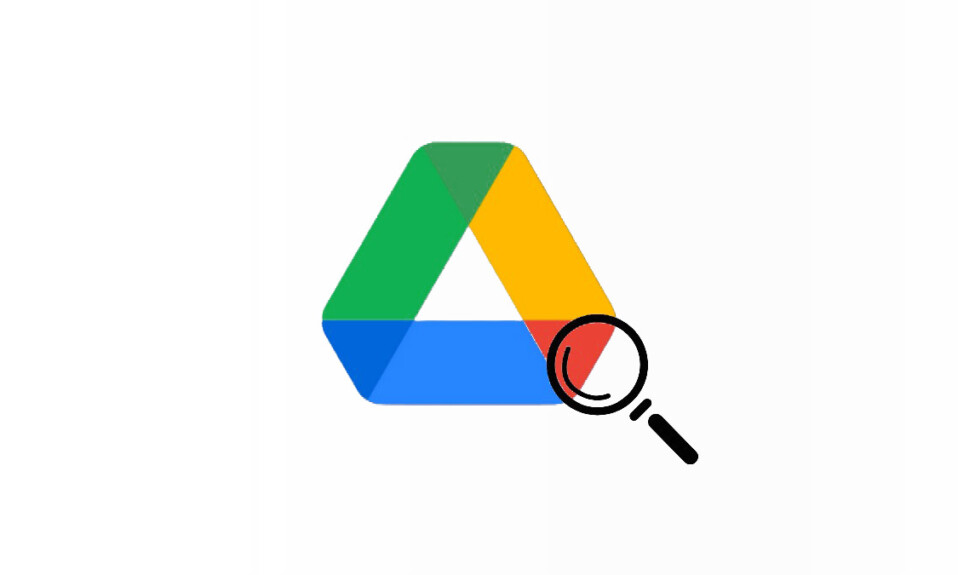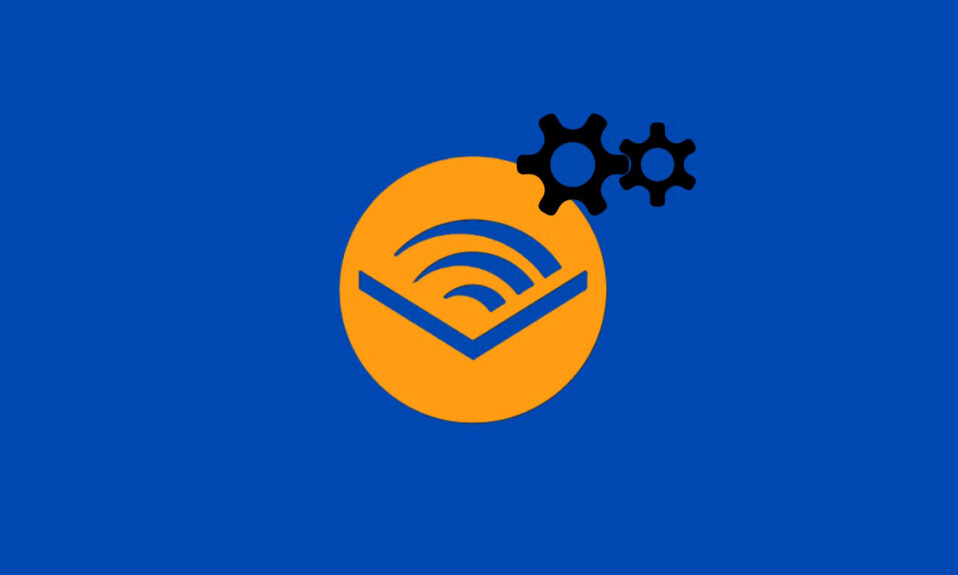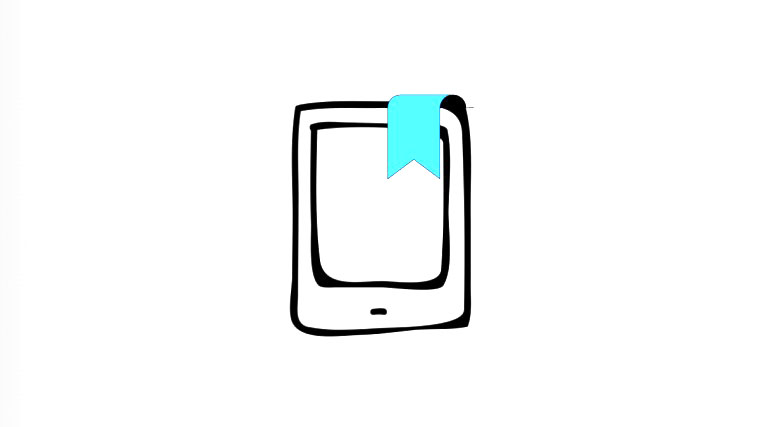
Máy đọc sách điện tử đã đi một chặng đường dài, không chỉ cung cấp các lựa chọn thay thế thuận tiện cho việc đọc sách thực mà còn bao gồm các tính năng bắt chước trải nghiệm đọc, chẳng hạn như đánh dấu ghi chú , tạo bộ sưu tập và hơn thế nữa ! Đánh dấu trang Bookmark là một trong những tính năng cho phép bạn lưu những vị trí quan trọng trong sách khi đọc. Nhưng việc thêm dấu trang trên Kindle không trực quan như người ta nghĩ. Vì mục đích đó, đây là hướng dẫn về cách bạn có thể cài đặt sách Kindle của mình một cách ảo trên các nền tảng khác nhau.
Cách thêm và xem Bookmark trên Kindle
Tùy thuộc vào việc bạn đang đọc trên thiết bị Kindle, ứng dụng hay trình duyệt, các bước đánh dấu trang (và xem sau) sách của bạn sẽ hơi khác một chút.
Phương pháp 1: Trên thiết bị Kindle
- Đi tới trang trong sách mà bạn muốn đánh dấu. Sau đó chạm vào cạnh trên của màn hình.
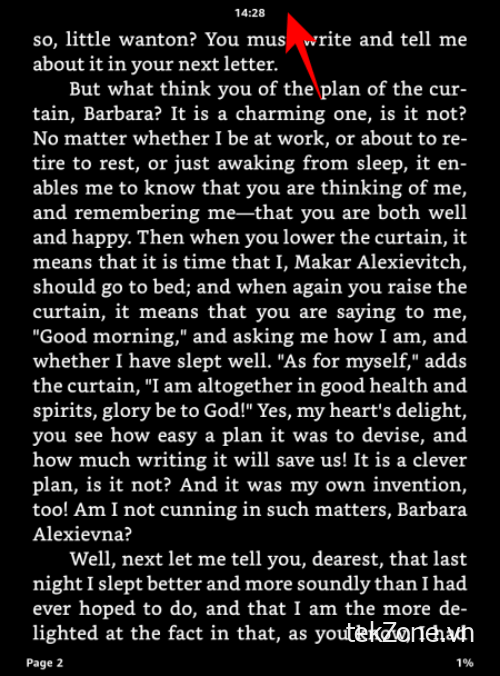
- Nhấn vào biểu tượng Dấu trang .
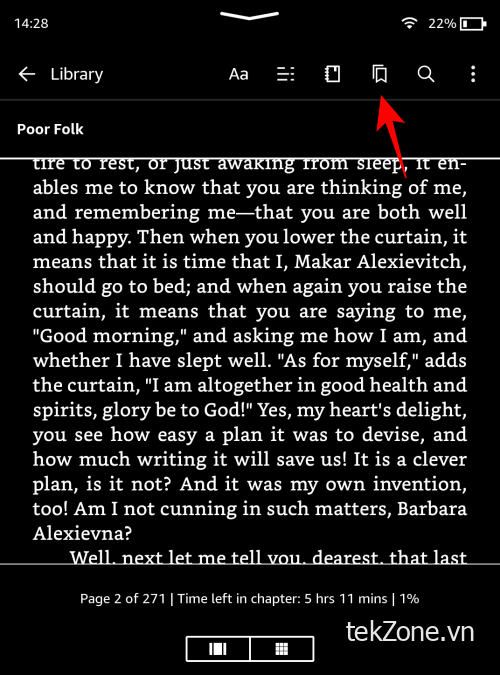
- Sau đó nhấn vào dấu Plus + .
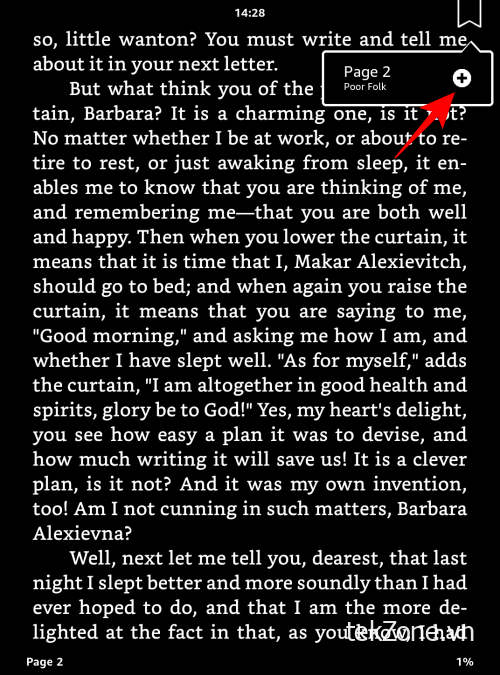
- Và cứ như thế, bạn sẽ đánh dấu trang đó.
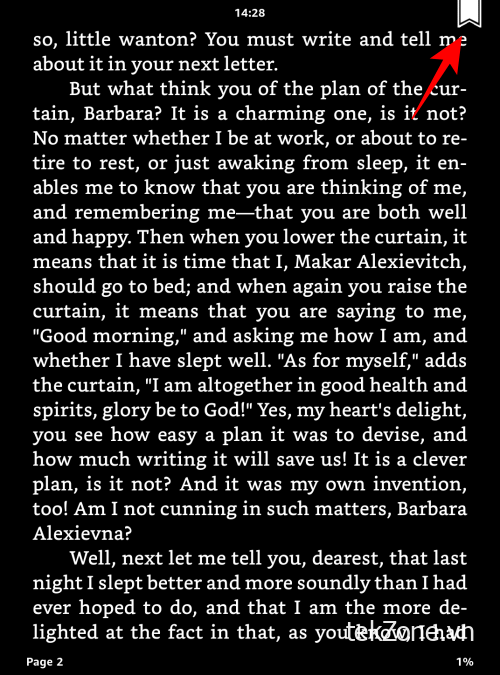
Dưới đây là cách xem các dấu trang bạn đã tạo trong sách:
- Nhấn vào biểu tượng Dấu trang ở thanh công cụ trên cùng.
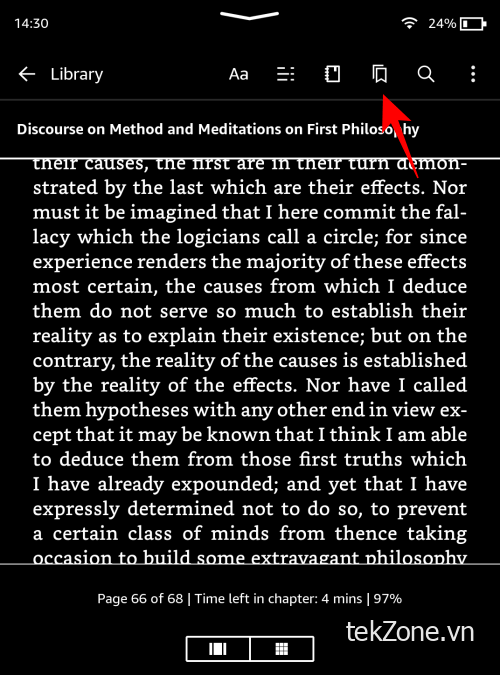
- Sau đó nhấn vào một trong các dấu trang bạn đã tạo.
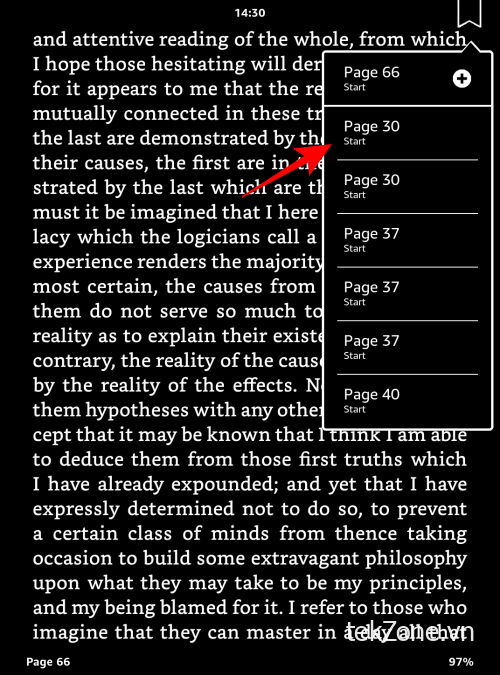
- Bạn sẽ thấy bản xem trước có sẵn cho trang được đánh dấu. Nhấn vào nó.

- Và cứ như thế, bạn sẽ quay lại trang đã đánh dấu của mình ngay lập tức.
Cách 2: Trên ứng dụng Kindle dành cho smartphone
- Mở sách điện tử trên ứng dụng Kindle.
- Nhấn vào trang bạn muốn đánh dấu. Sau đó nhấn vào dấu trang ở góc trên cùng bên phải của trang. Khi thẻ dấu trang chuyển sang màu xanh nghĩa là bạn đã đánh dấu thành công.
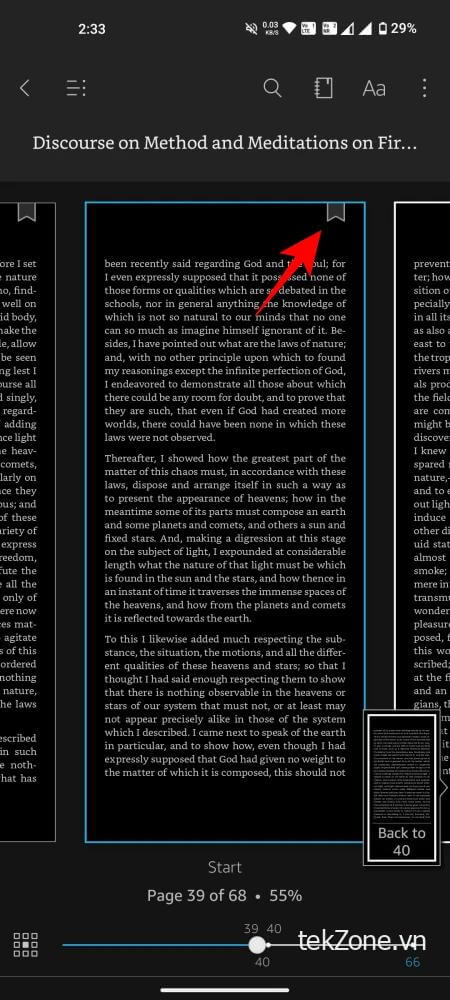
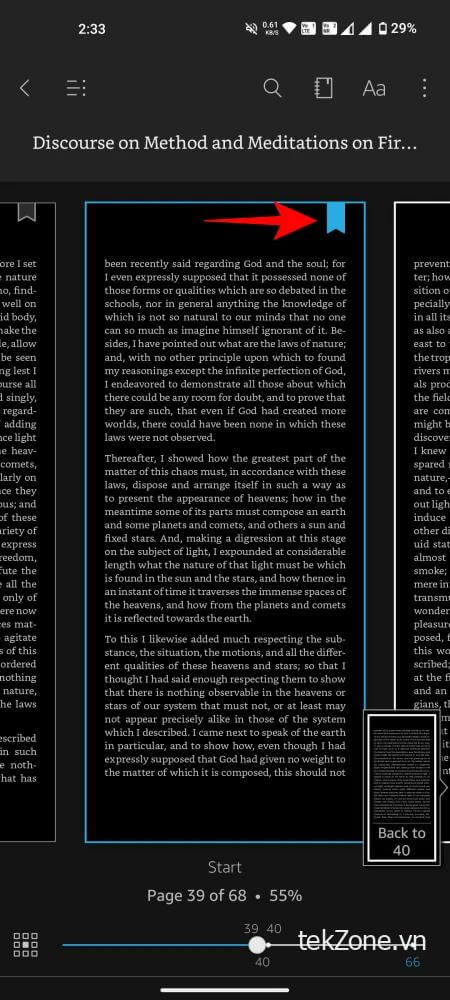
Dưới đây là cách xem tất cả dấu trang bạn đã tạo trong sách:
- Mở sách, nhấn vào trang để xem các tùy chọn bổ sung, sau đó nhấn vào biểu tượng Notebook ở trên.
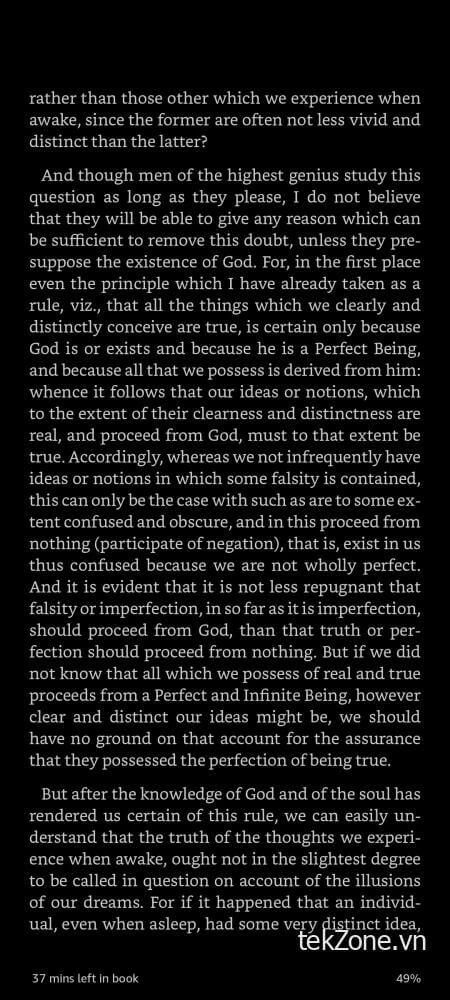
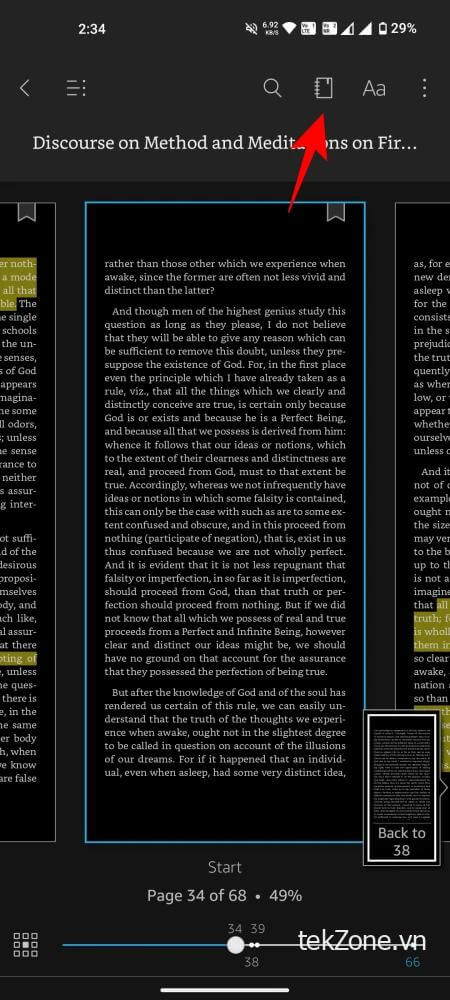
- Ngoài ra, hãy nhấn vào biểu tượng ba chấm ở góc trên cùng bên phải và chọn Chú thích .
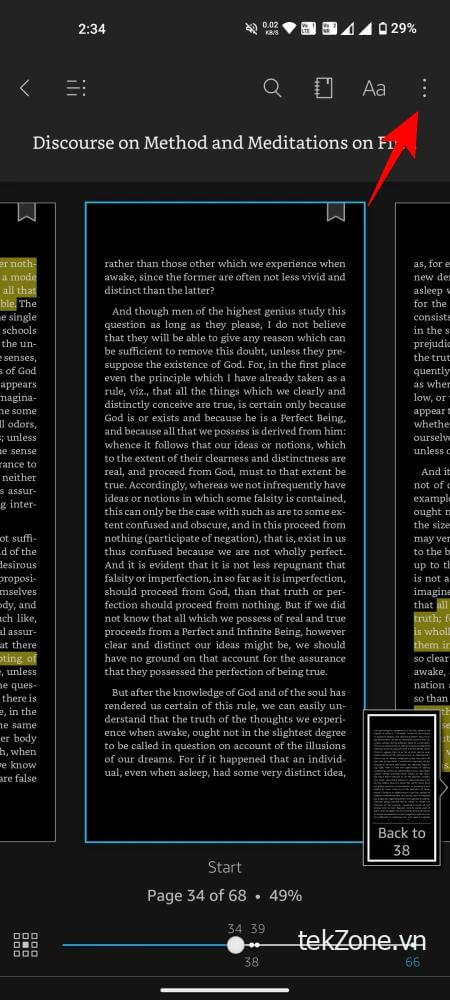
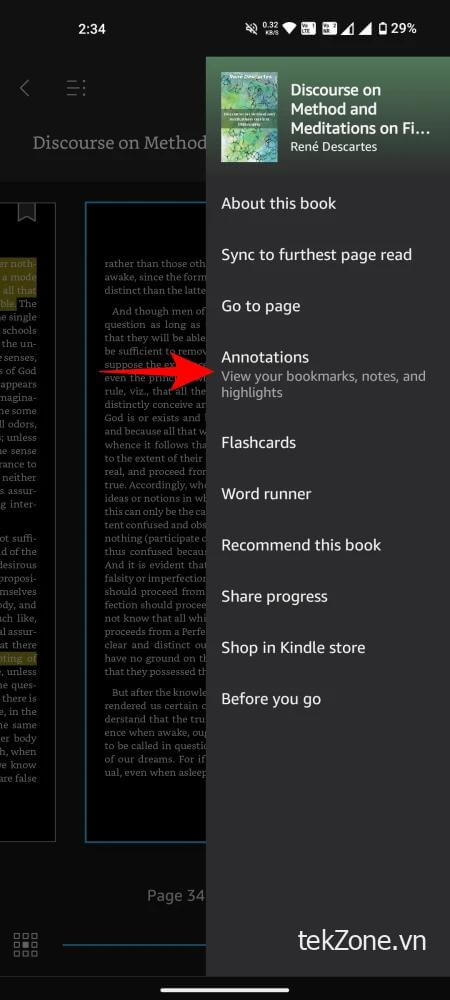
- Tại đây, bạn sẽ tìm thấy những điểm nổi bật cũng như dấu trang của mình. Hãy tìm những cái có chữ ‘Bookmark’ bên cạnh chúng. Chỉ cần chạm vào một cái để mở nó.
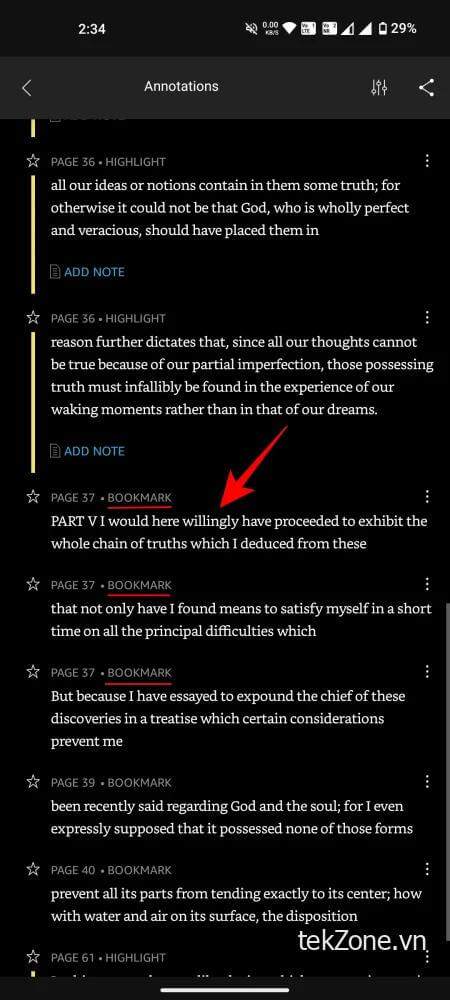
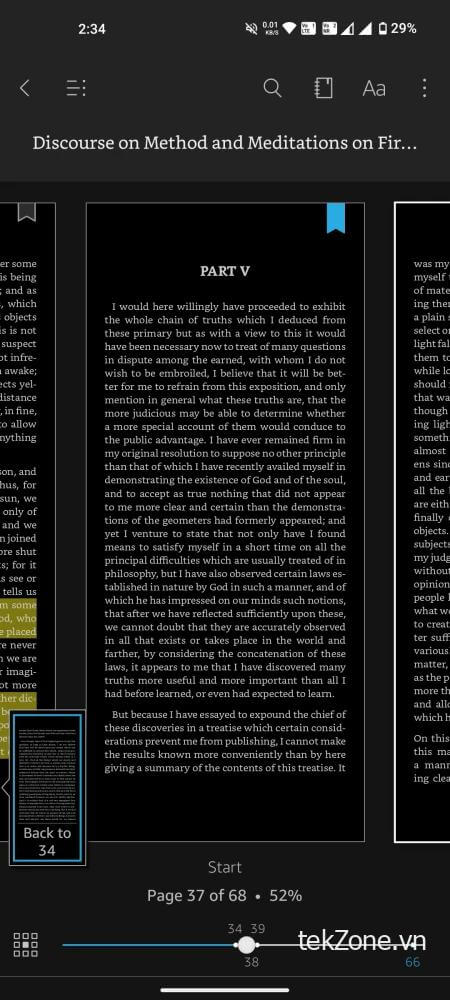
Phương pháp 3: Trên ứng dụng Kindle cho PC
Nếu bạn thích đọc trên ứng dụng Kindle dành cho PC thì đây là cách bạn có thể đánh dấu các trang:
- Mở một cuốn sách để bắt đầu đọc nó.
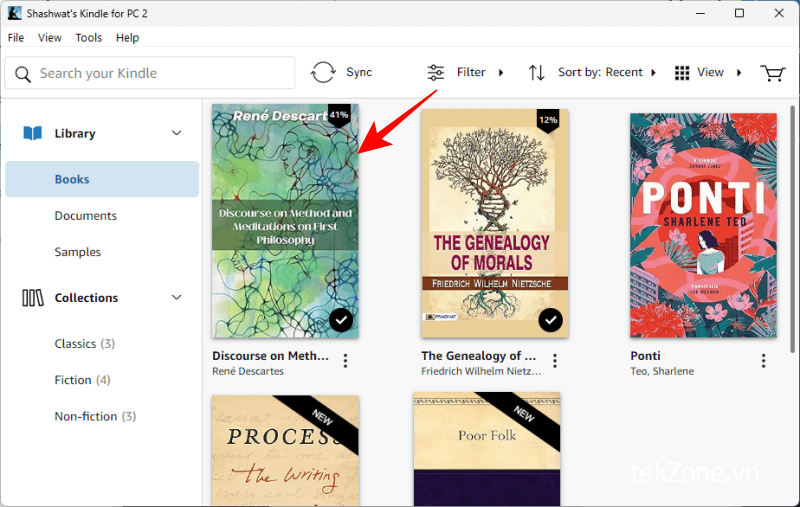
- Đi đến trang mà bạn muốn đánh dấu. Sau đó chỉ cần nhấp vào biểu tượng dấu trang ở góc trên bên phải.
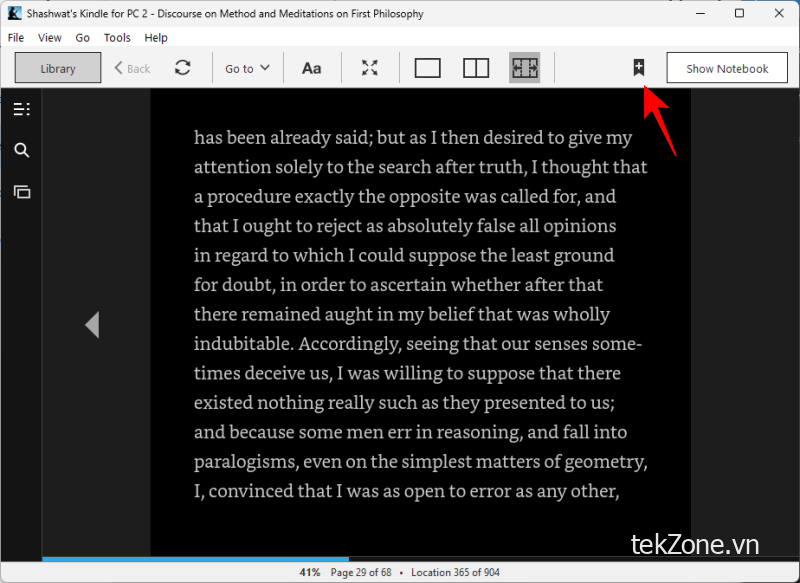
- Điều này sẽ đánh dấu trang bằng thẻ đánh dấu màu xanh lam.
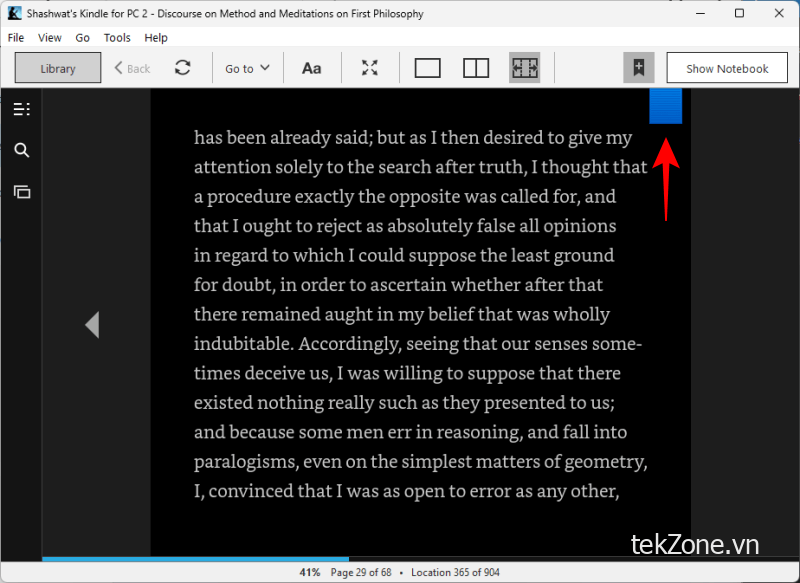
Dưới đây là cách xem dấu trang của bạn:
- Mở sách và nhấn vào Show Notebook .
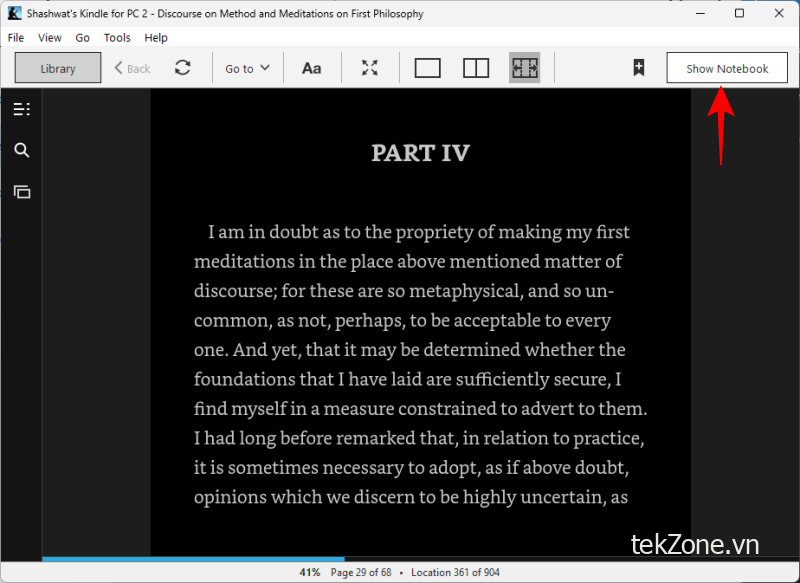
- Cuộn qua các ghi chú và nội dung nổi bật của bạn rồi tìm thẻ Dấu trang màu xanh lam.
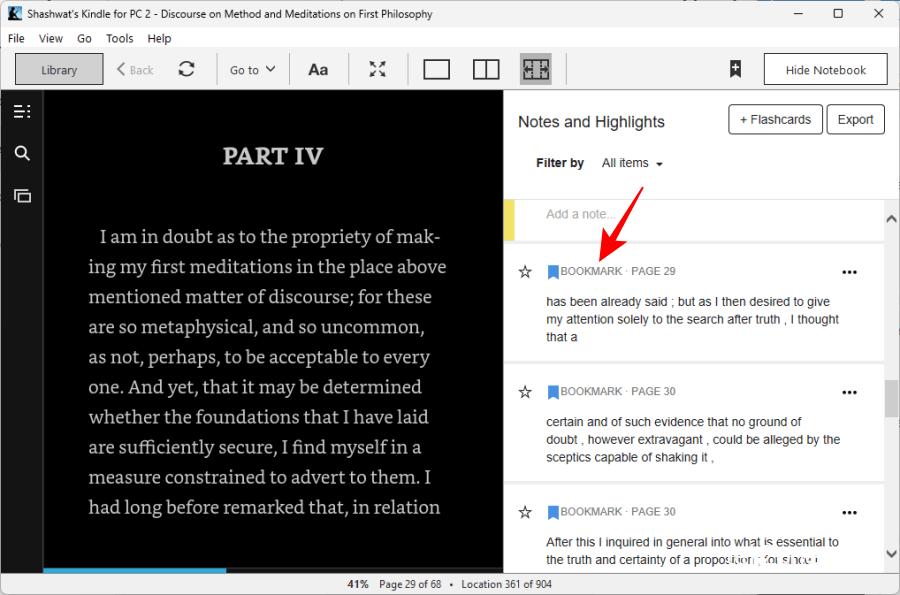
- Ngoài ra, hãy nhấp vào chọn Dấu trang bên cạnh ‘Lọc theo’ để chỉ xem dấu trang của bạn.
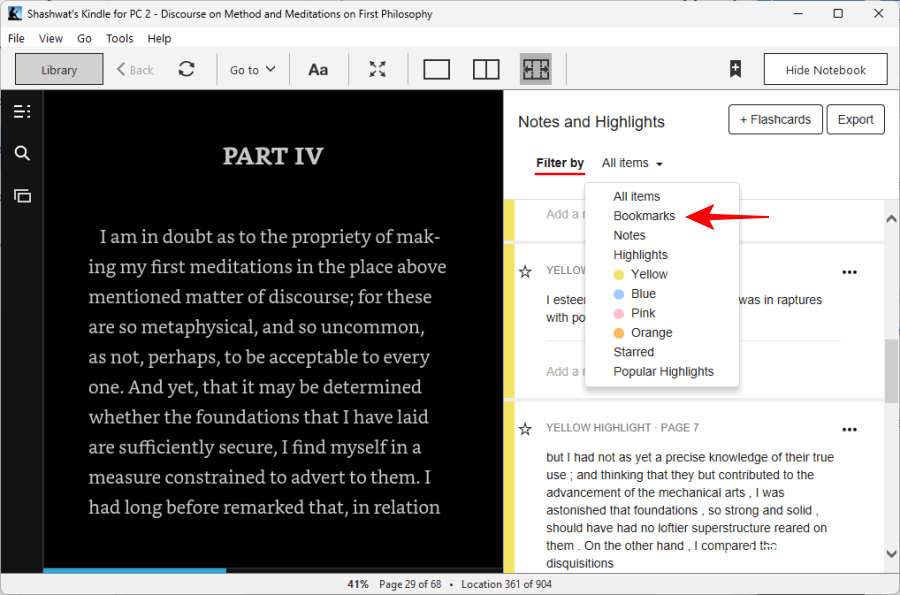
- Bấm vào một dấu trang để trở lại trang đó.
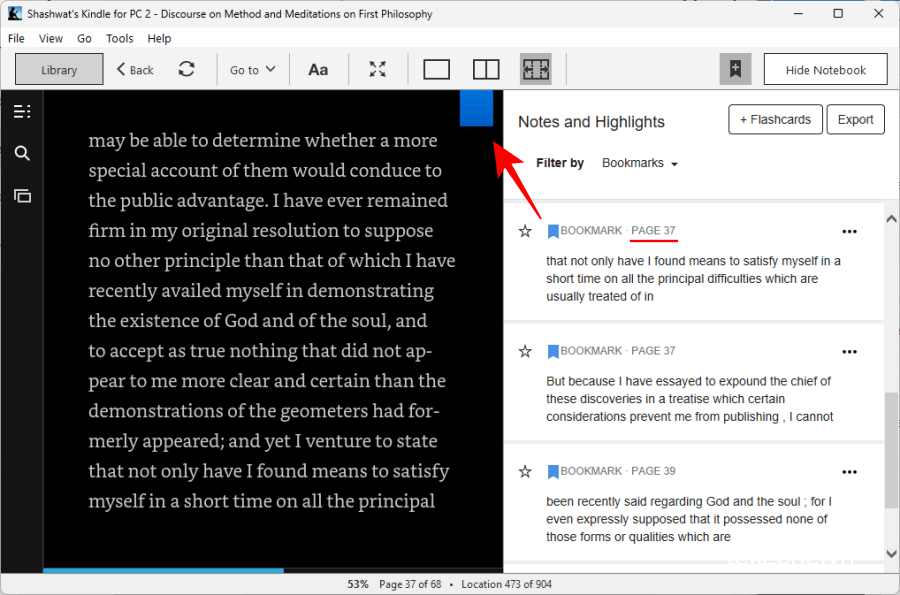
Phương pháp 4: Trên trình duyệt (Read.Amazon.com)
- Mở read.amazon.com trên trình duyệt. Đăng nhập nếu bạn chưa đăng nhập.
- Bấm vào một cuốn sách để mở nó.

- Nhấp vào trang bạn muốn đánh dấu. Sau đó bấm vào biểu tượng dấu trang ở góc trên cùng bên phải.
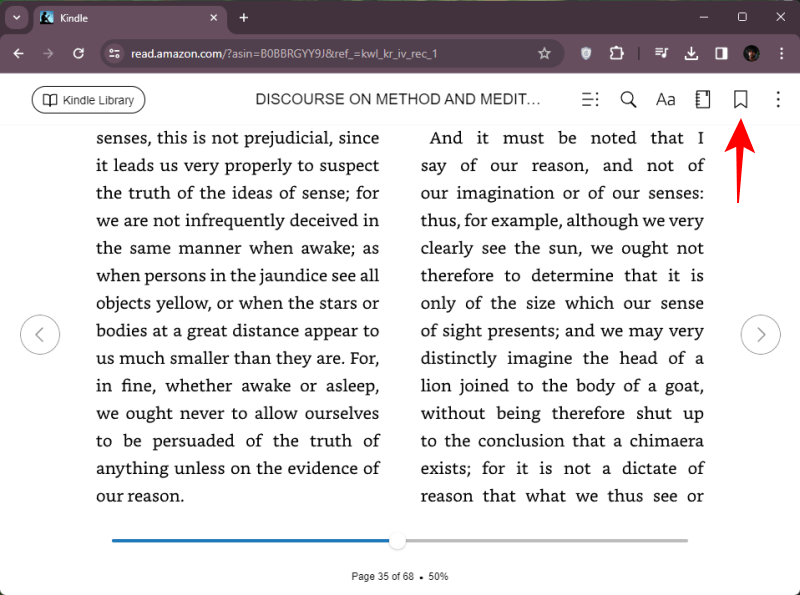
- Khi nó chuyển sang màu xanh nghĩa là bạn đã đánh dấu trang thành công.
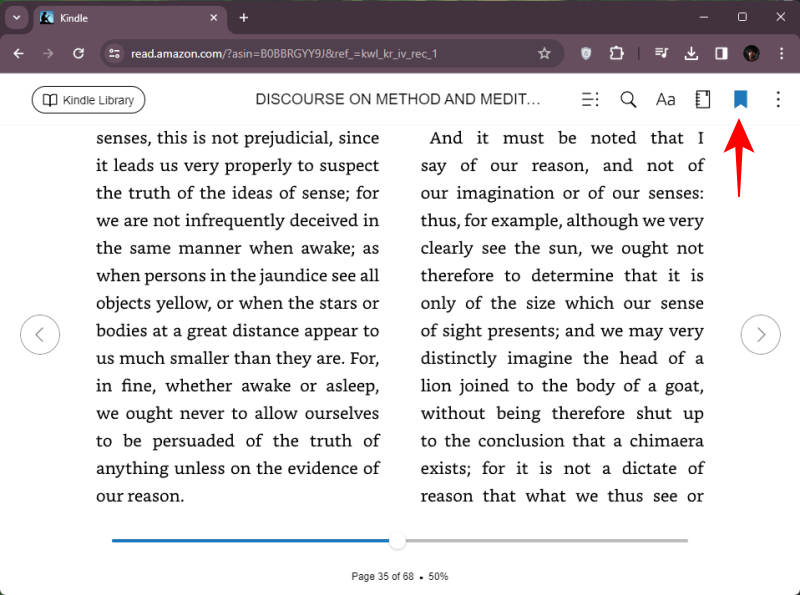
Dưới đây là cách xem dấu trang của bạn cho một cuốn sách cụ thể:
- Mở read.amazon.com và mở cuốn sách có dấu trang bạn muốn xem.
- Nhấp vào một trang để xem các tùy chọn bổ sung và sau đó nhấp vào biểu tượng Notebook ở góc trên cùng bên phải.
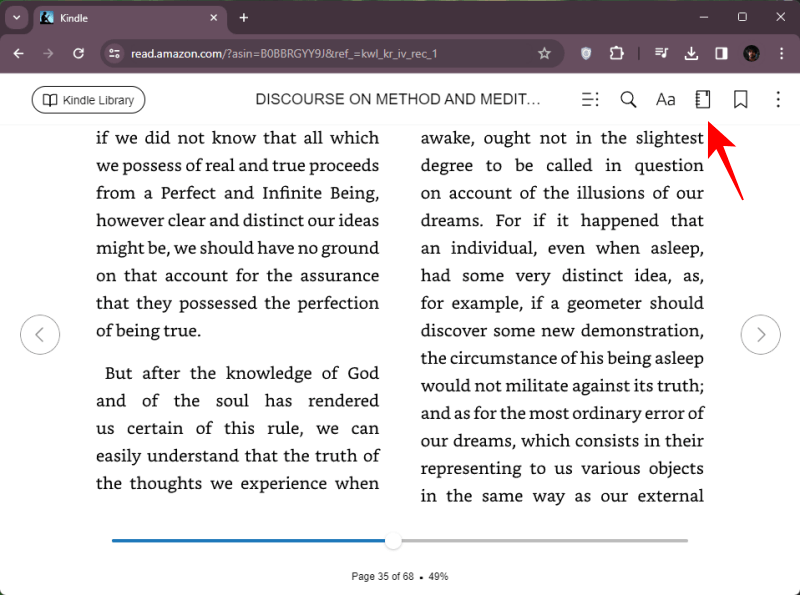
- Tại đây, bạn sẽ thấy những điểm nổi bật cũng như dấu trang của mình. Bấm vào một dấu trang để chuyển hướng đến trang đó.
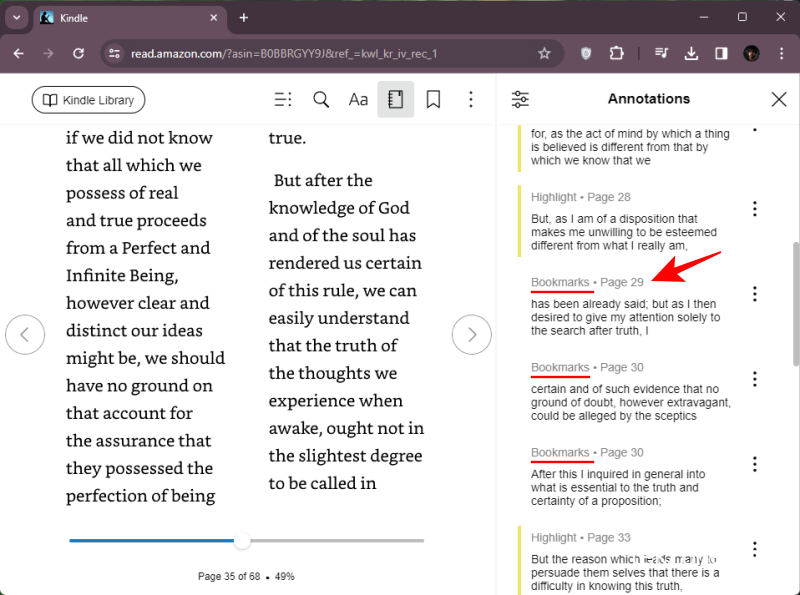
Cách xóa Dấu trang trên Kindle
Đây là cách bạn có thể xóa dấu trang trên Kindle.
Phương pháp 1: Trên thiết bị Kindle
- Mở một cuốn sách trên thiết bị Kindle của bạn. Sau đó chạm vào cạnh trên của màn hình để xem các tùy chọn bổ sung.
- Nhấn vào biểu tượng dấu trang.
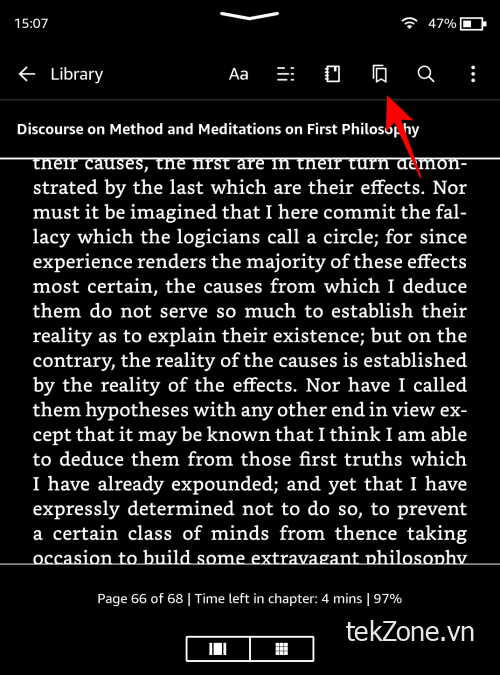
- Tại đây, hãy nhấn vào một trang được đánh dấu.
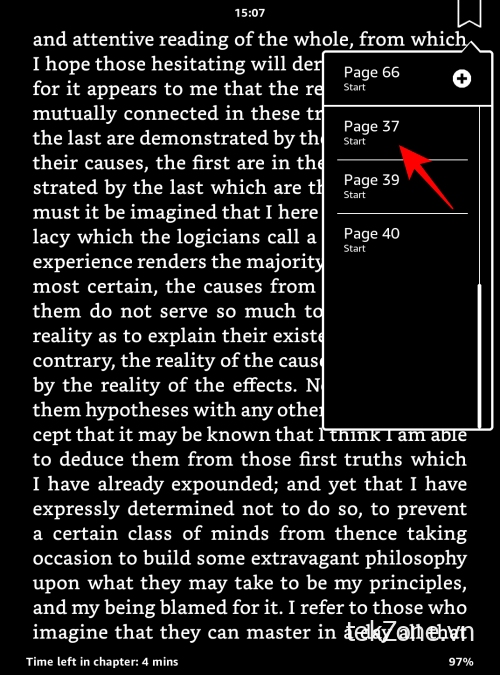
- Sau đó nhấn vào dấu X bên cạnh.
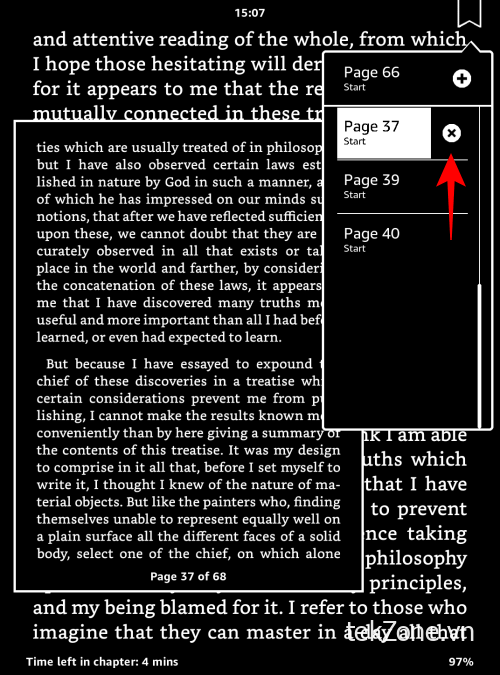
- Ngoài ra, khi bạn đang ở trên một trang đã được đánh dấu, hãy nhấn vào biểu tượng dấu trang.
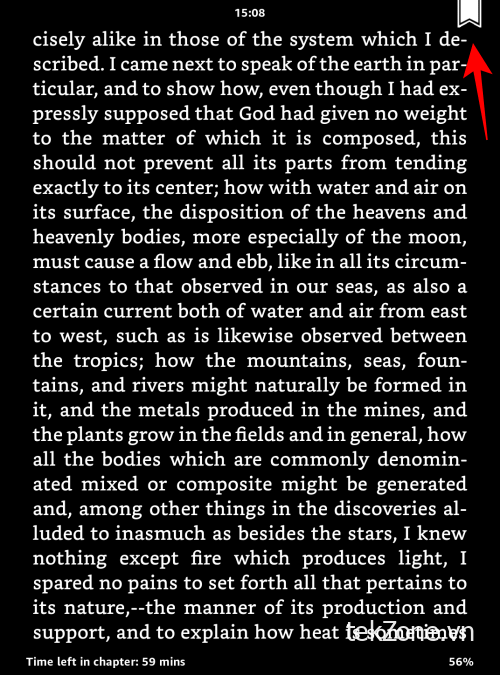
- Sau đó nhấn vào dấu X bên cạnh.
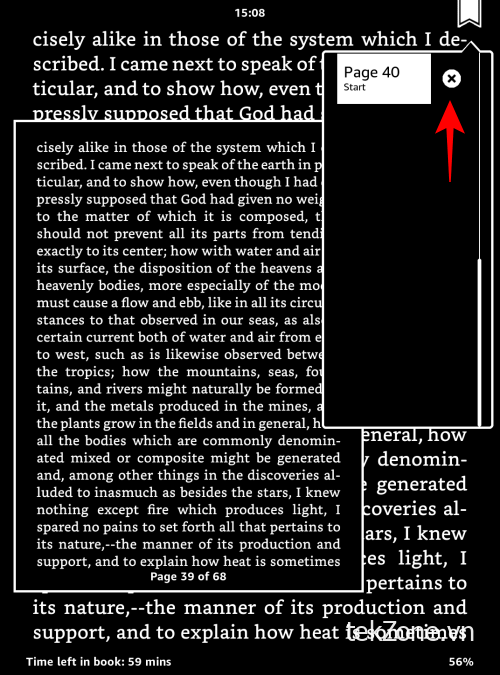
Và cứ như thế, dấu trang bạn chọn sẽ bị xóa.
Cách 2: Trên ứng dụng Kindle dành cho smartphone
- Mở một cuốn sách trên ứng dụng Kindle. Nhấn vào một trang để truy cập các tùy chọn bổ sung rồi nhấn vào biểu tượng Notebook ở trên cùng.
- Tìm mục được đánh dấu là ‘Đánh dấu’, nhấn vào biểu tượng ba chấm bên cạnh mục đó và chọn Xóa dấu trang.
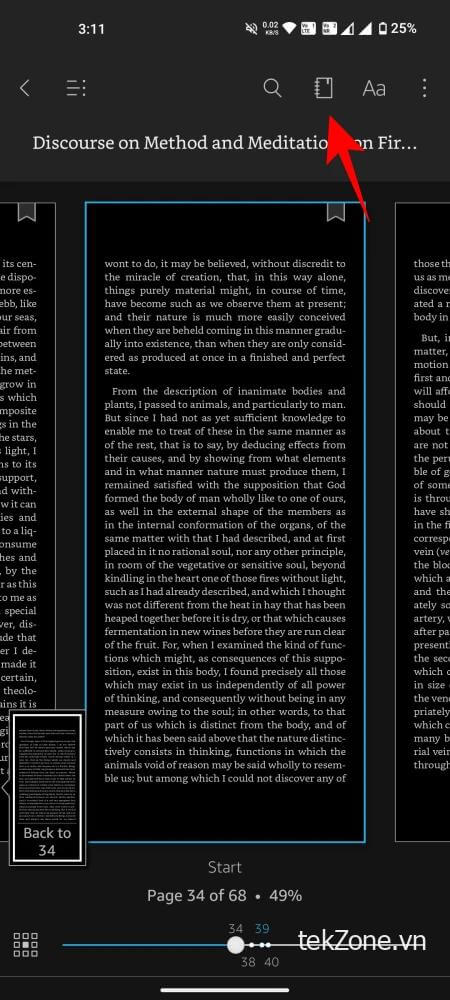
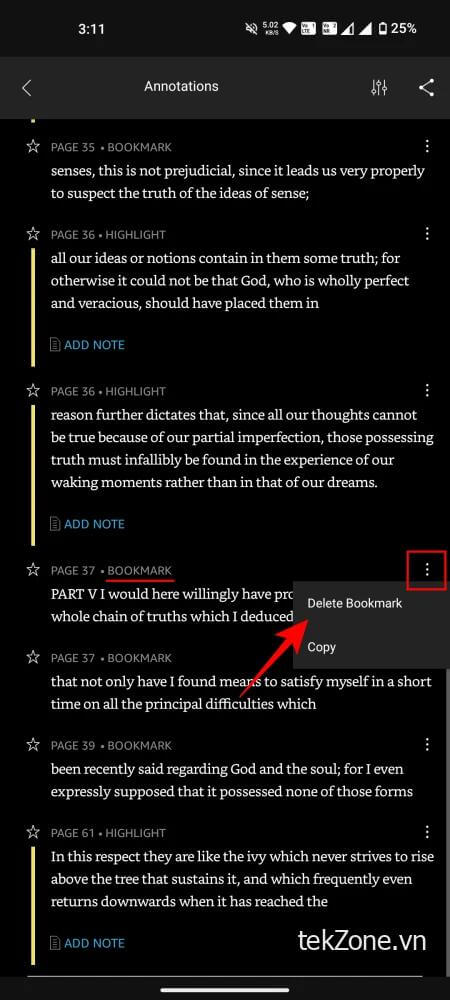
- Ngoài ra, khi bạn đang ở trên một trang được đánh dấu, chỉ cần nhấn vào dấu trang màu xanh lam và dấu trang đó sẽ bị xóa ngay lập tức.
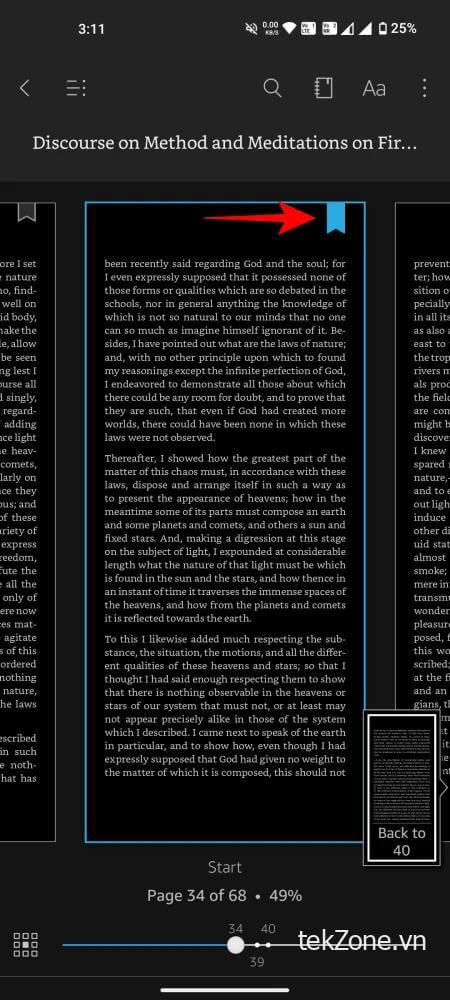
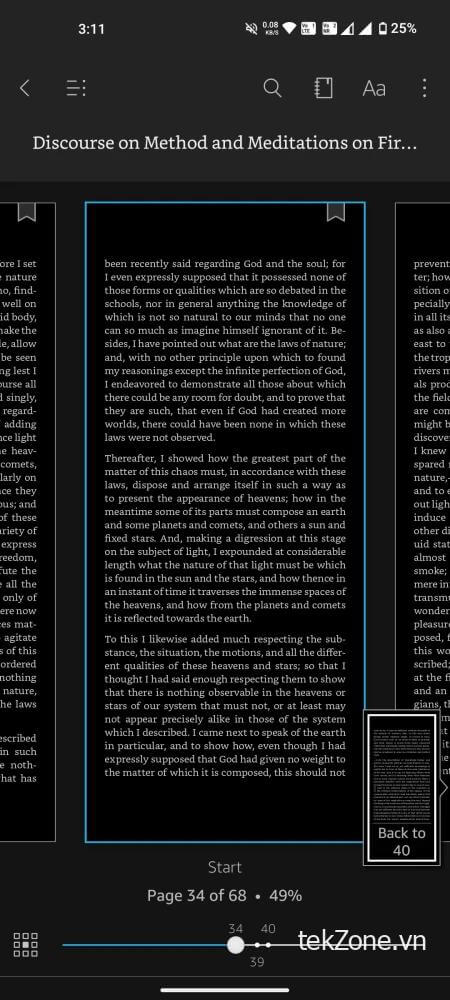
Phương pháp 3: Trên ứng dụng Kindle cho PC
- Mở một cuốn sách trên ứng dụng Kindle dành cho PC và nhấp vào Hiển thị Notebook ở góc trên cùng bên phải.
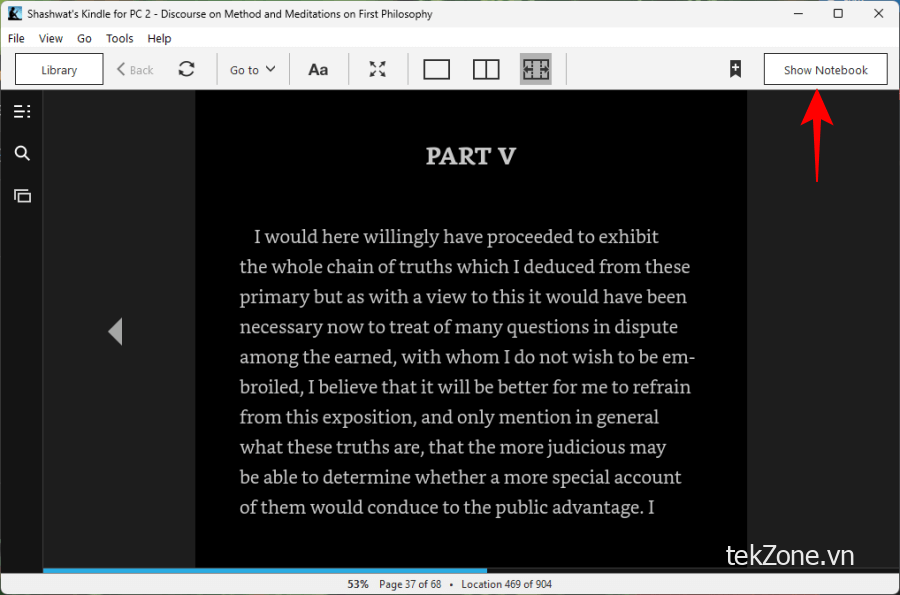
- Di chuyển đến dấu trang bạn muốn xóa, sau đó nhấp vào biểu tượng ba chấm bên cạnh và chọn Xóa dấu trang .
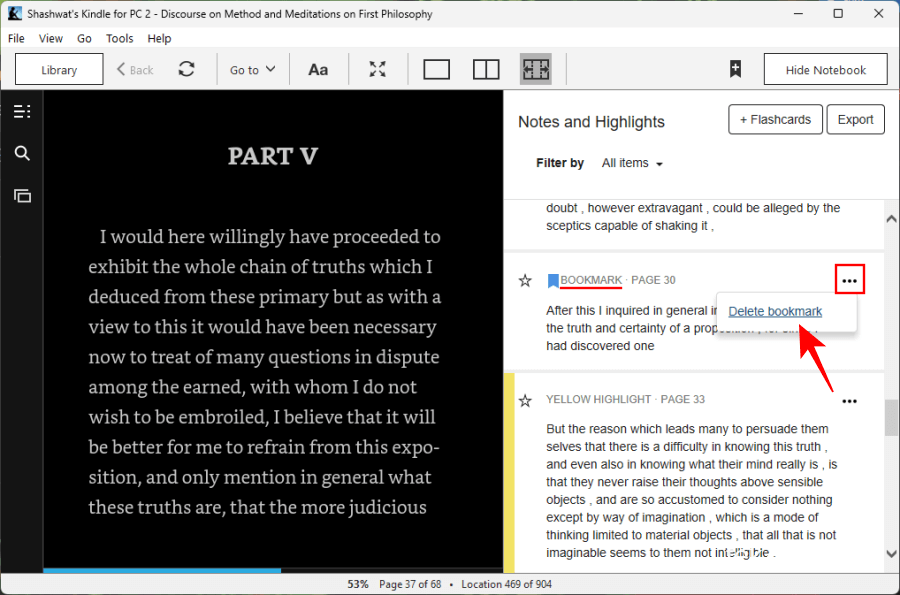
- Ngoài ra, khi bạn đang ở trên một trang đã được đánh dấu, hãy nhấn vào biểu tượng dấu trang để xóa trang đó.
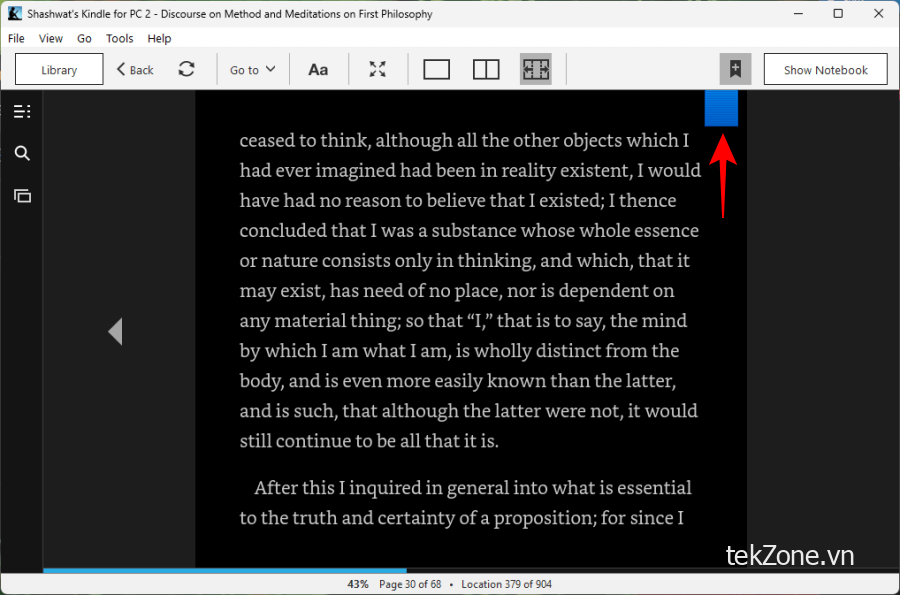
Phương pháp 4: Trên trình duyệt (Read.Amazon.com)
- Mở read.amazon.com và mở cuốn sách có dấu trang bạn muốn xóa.
- Nhấp vào giữa trang để hiển thị các tùy chọn bổ sung, sau đó nhấp vào biểu tượng Notebook.
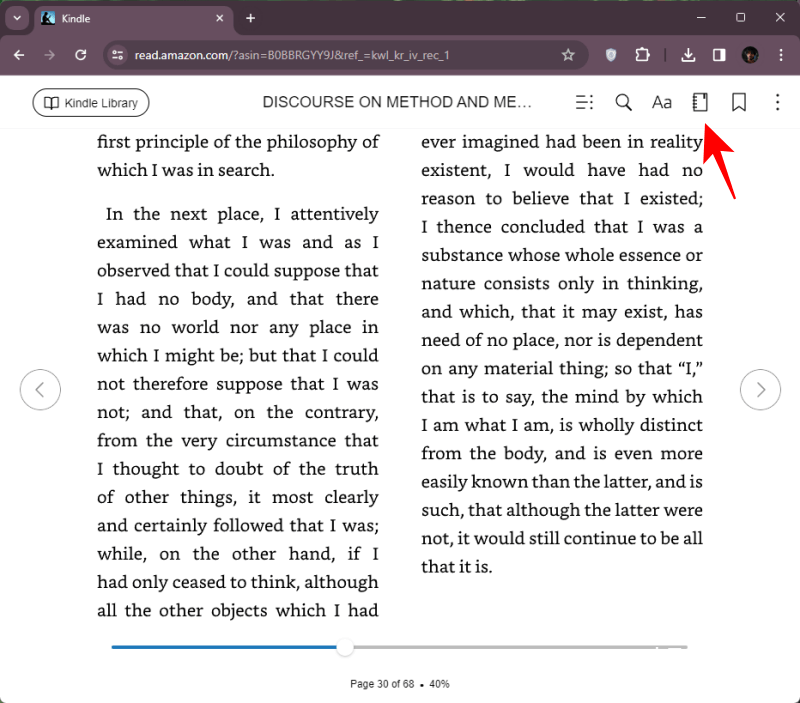
- Tìm bookmark cần xóa, nhấn vào biểu tượng ba chấm bên cạnh rồi chọn Xóa Bookmark .
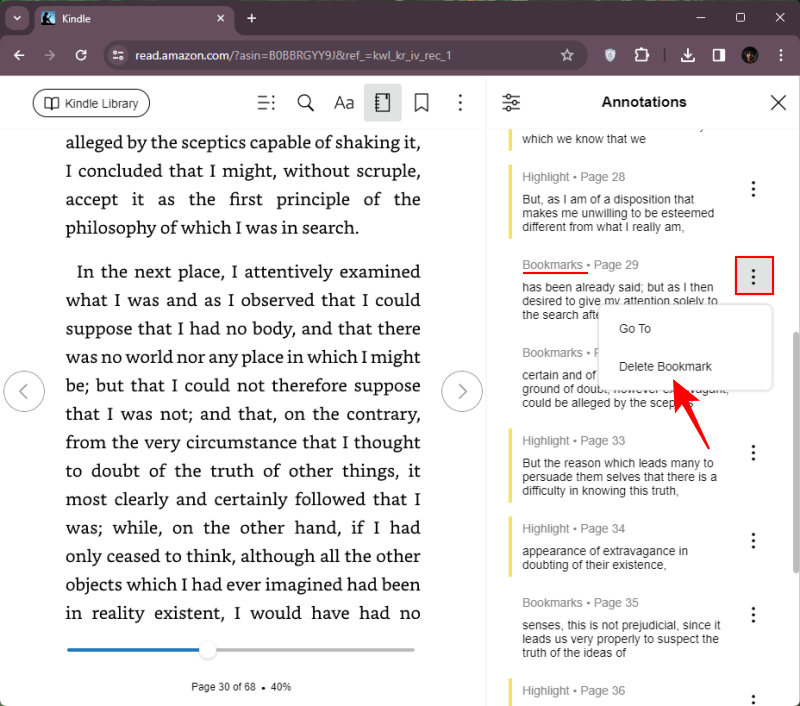
- Ngoài ra, hãy truy cập trang được đánh dấu và chỉ cần nhấp vào dấu trang màu xanh để xóa trang đó.
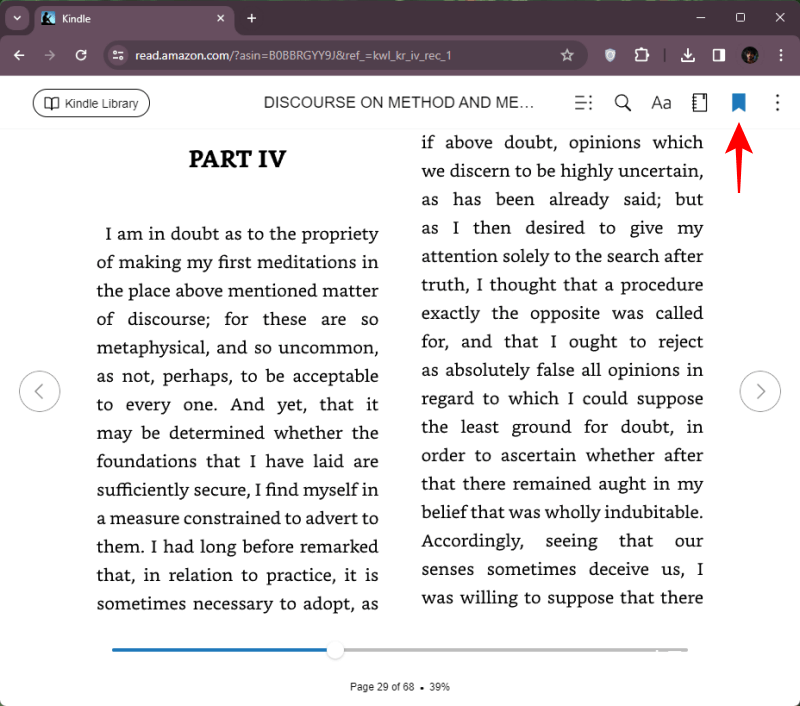
Mình hy vọng bạn có thể thêm, xem và xóa dấu trang trên sách điện tử Kindle.